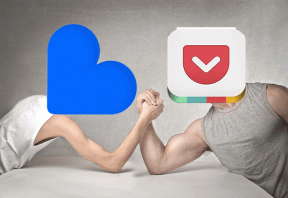대시보드 모드에서만 열리는 Tumblr 블로그 수정
잡집 / / November 28, 2021
Tumblr는 블로그를 게시하고 읽을 수 있는 훌륭한 플랫폼입니다. 이 앱은 오늘날 Instagram이나 Facebook만큼 유명하지 않을 수 있지만 전 세계의 충성도 높은 사용자들이 계속 선호하는 앱입니다. 불행히도 여러 응용 프로그램의 경우와 마찬가지로 성가신 버그나 기술 오류가 발생할 수 있습니다.
Tumblr 블로그는 대시보드 오류에서만 열리나요?
일반적으로 보고되는 오류 중 하나는 Tumblr 블로그가 대시보드 모드에서만 열리는 것입니다. 즉, 사용자가 대시보드를 통해 블로그를 열려고 하면 해당 블로그가 다른 탭이 아닌 대시보드 자체 내에서 열립니다. 대시보드에서 바로 블로그에 액세스하는 것이 깔끔해 보일 수 있지만 익숙한 Tumblr 경험을 망칠 수 있습니다. 이 기사에서는 대시보드 모드 문제에서만 열리는 Tumblr 블로그를 수정하는 데 도움이 될 수 있는 다양한 방법을 나열했습니다.
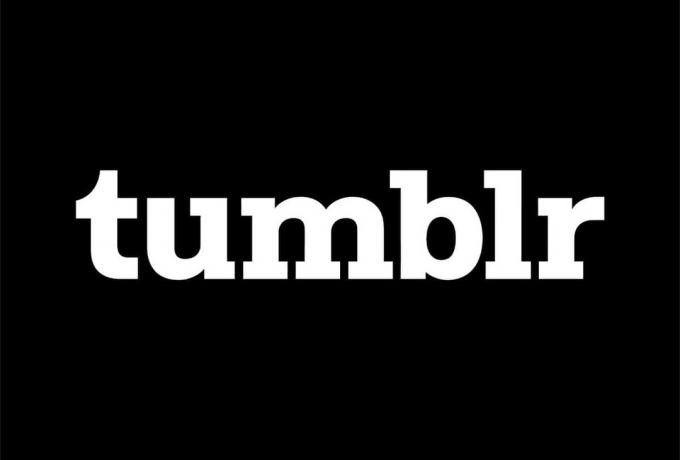
내용물
- Tumblr 블로그가 대시보드 모드에서만 열리는 문제를 해결하는 방법
- 방법 1: 새 탭에서 블로그 시작
- 방법 2: Google 크롬 확장 프로그램 사용
- 방법 3: 숨겨진 블로그 보기
Tumblr 블로그가 대시보드 모드에서만 열리는 문제를 해결하는 방법
여러 텀블러 사용자들에 따르면 블로그가 대시보드에서만 열리는 문제는 대부분 웹 버전의 앱에서 발생한다고 합니다. 따라서 Tumblr 웹 버전에서만 이 문제에 대한 솔루션을 논의할 것입니다.
방법 1: 새 탭에서 블로그 시작
Tumblr 대시보드에서 블로그를 클릭하면 컴퓨터 화면 오른쪽에 보이는 사이드바에 블로그가 팝업됩니다. 사이드바 접근 방식은 블로그를 빠르게 살펴보고 싶을 때 유용합니다. 하지만 응답하지 않는 대시보드와 결합된 작은 사이드바는 블로그 전체를 읽고 싶어할 때 짜증이 날 수밖에 없습니다.
사이드바 기능은 Tumblr의 내장 기능이므로 비활성화할 방법이 없습니다. 그러나 Tumblr 블로그가 대시보드 문제로 리디렉션되는 문제를 해결하는 가장 쉽고 직접적인 해결책은 별도의 탭에서 블로그를 여는 것입니다. 두 가지 방법으로 수행할 수 있습니다.
옵션 1: 오른쪽 클릭을 사용하여 새 탭에서 링크 열기
1. 아무거나 실행 웹 브라우저 다음으로 이동합니다. 텀블러 웹 페이지.
2. 로그인 사용자 이름과 비밀번호를 입력하여 Tumblr 계정에 로그인합니다.
3. 이제 위치를 찾아 블로그 보고 싶은 블로그의 이름이나 제목을 클릭하십시오. 블로그가 사이드바 보기에서 열립니다.
4. 여기, 아이콘을 마우스 오른쪽 버튼으로 클릭 또는 블로그 제목을 클릭하고 새 탭에서 링크 열기, 아래 그림과 같이.
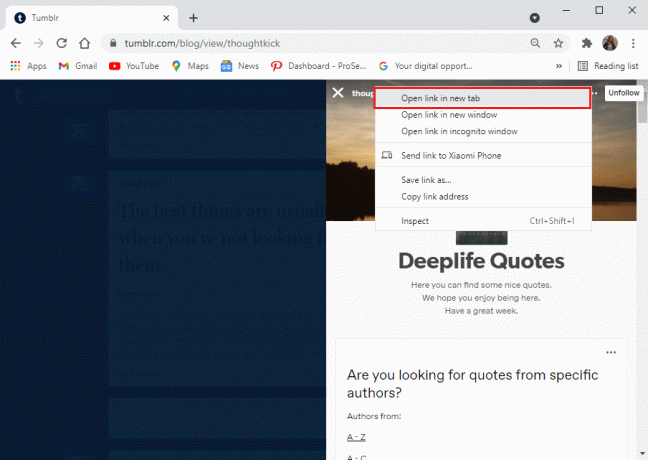
블로그가 웹 브라우저의 새 탭에서 열리고 즐겁게 읽을 수 있습니다.
옵션 2: 마우스 및 키보드 단축키 사용
다음과 같이 마우스나 키보드를 사용하여 새 탭에서 블로그를 열 수도 있습니다.
1. 블로그 링크 위에 커서를 놓고 마우스 가운데 버튼 새 탭에서 블로그를 시작합니다.
2. 또는 Ctrl 키 + 마우스 왼쪽 버튼 새 탭에서 블로그를 시작합니다.
또한 읽기:Snapchat에서 메시지를 삭제하는 방법
방법 2: Google 크롬 확장 프로그램 사용
Google 크롬은 더 좋고 빠른 탐색 경험을 위해 추가할 수 있는 인상적인 Chrome 확장 프로그램을 제공합니다. Tumblr에서 블로그를 클릭하면 사이드바 보기에서 열리므로 Google 확장 프로그램을 사용하여 Tumblr 블로그가 대시보드 모드에서만 열리는 문제를 수정할 수 있습니다. 이러한 확장은 동일한 페이지가 아닌 새 탭에서 링크를 열려고 할 때 유용합니다.
또한 Tumblr 세션 전용으로 이러한 확장을 사용자 지정하고 활성화할 수 있는 옵션이 제공됩니다. 당신은 사용할 수 있습니다 새 탭 길게 누르기 확장 또는, 탭하려면 클릭하세요.
Google 크롬에 다음 확장 프로그램을 추가하려면 다음 단계를 따르세요.
1. 시작하다 크롬 및 탐색 크롬 웹 스토어.
2. '새 탭 길게 누르기' 또는 '탭하려면 클릭' 확장자 검색 창. 길게 누르는 새 탭 확장을 예로 사용했습니다. 아래 그림을 참조하십시오.
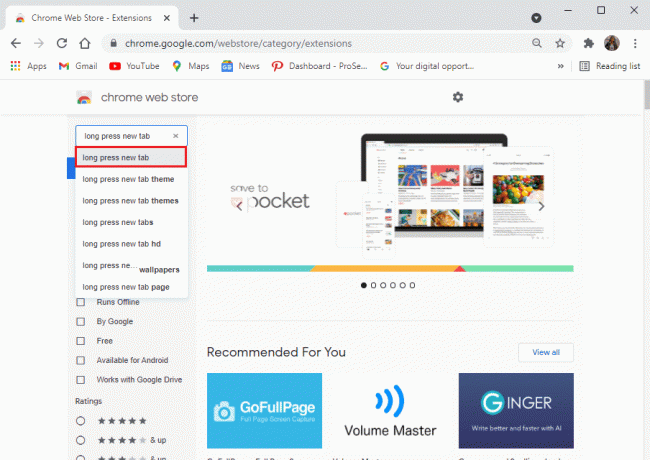
3. 열기 새 탭 길게 누르기 확장 프로그램을 클릭하고 크롬에 추가, 보여진 바와 같이.
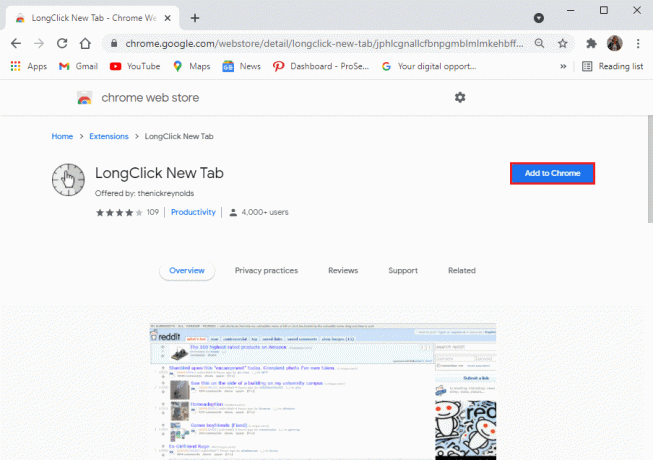
4. 다시 클릭 확장 프로그램 추가, 아래 그림과 같이.
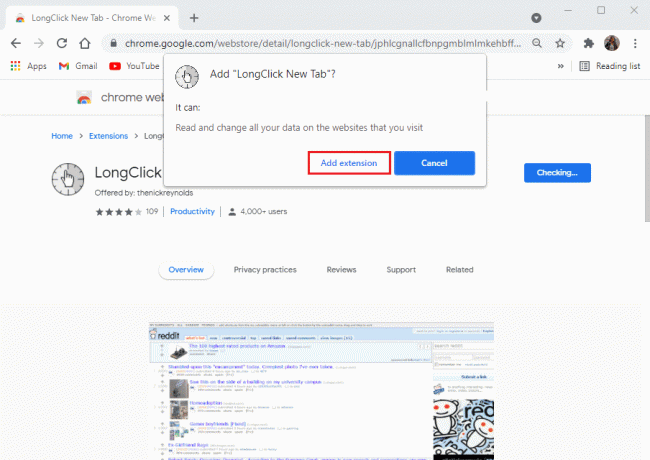
5. 확장 프로그램을 추가한 후 텀블러 대시보드.
6. 찾아봐 블로그 열고자 합니다. 클릭 이름 약 0.5초 동안 블로그를 눌러 새 탭에서 엽니다.
방법 3: 숨겨진 블로그 보기
Tumblr의 대시보드 모드에서 블로그가 열리는 문제와 함께 숨겨진 블로그를 만날 수도 있습니다. 이 블로그에 액세스하기 위해 클릭하면 페이지를 찾을 수 없습니다 오류.
Tumblr 사용자는 숨기기 기능을 활성화할 수 있습니다.
- 실수로 – 이렇게 하면 관리자 또는 사용자만 숨겨진 블로그에 액세스할 수 있습니다.
- 개인 정보 보호 – 허용된 사용자만 블로그를 볼 수 있습니다.
그럼에도 불구하고 숨기기 기능으로 인해 사용자가 블로그에 액세스하고 열지 못할 수 있습니다.
Tumblr에서 숨기기 기능을 비활성화하는 방법은 다음과 같습니다.
1. 로그인 Tumblr 계정으로 이동하고 프로필 아이콘 화면의 오른쪽 상단 모서리에서.
2. 이동 설정, 보여진 바와 같이.
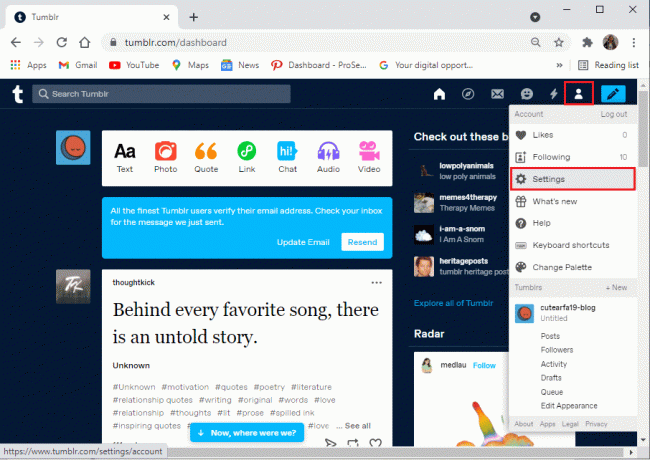
3. 아래에서 모든 블로그 목록을 볼 수 있습니다. 블로그 부분.
4. 선택 블로그 당신은 숨기기를 원합니다.
5. 아래로 스크롤하여 시계 부분.
6. 마지막으로 표시된 옵션을 끕니다. 숨다
그게 다야 이제 블로그에 액세스하려는 모든 Tumblr 사용자를 위해 블로그가 열리고 로드됩니다.
또한 사용자는 필요한 경우 새 탭에서 블로그에 액세스할 수 있습니다.
추천:
- Android용 최고의 사이드바 앱 4개
- Android TV 대 Roku TV: 어느 것이 더 낫습니까?
- Roku에서 HBO Max가 작동하지 않는 문제 수정
- Discord 오버레이를 비활성화하는 방법
이 가이드가 도움이 되었기를 바랍니다. 대시보드 문제에서만 열리는 Tumblr 블로그 수정. 기사와 관련하여 질문이나 제안 사항이 있으면 아래의 의견 섹션에서 언제든지 알려주십시오.